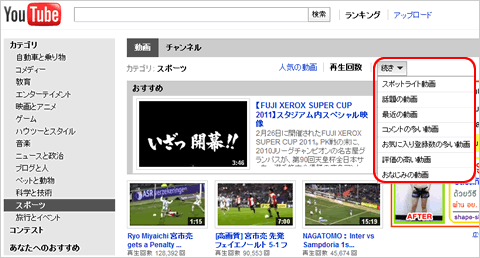YouTubeの動画を検索する
検索を使用することで、探している動画や人気のある動画を見つけることが可能です。
キーワードから検索する場合
キーワードを入力する
YouTube画面上部にある検索エリアに任意のキーワードを入力し、【検索】をクリックします。
検索結果を閲覧する
≪次のキーワードの検索結果≫画面にキーワードに該当する動画が表示されます。 任意の画像もしくはタイトルをクリックすると動画が再生されます。
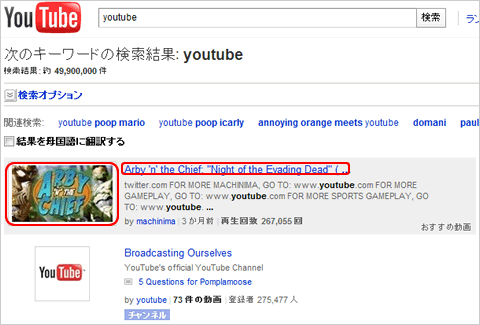
検索オプションを使用し、動画を絞り込む
さらに検索結果を絞り込みたい場合には、≪次のキーワードの検索結果≫画面の【検索オプション】をクリックします。
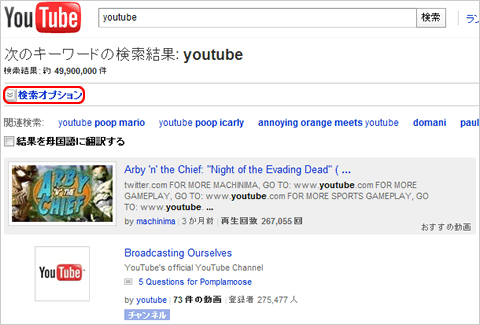
絞り込みたい要素をクリック
結果のタイプ・並び替え順・アップロード日・カテゴリ・長さ・機能のうち、絞り込みたい要素をクリックします。
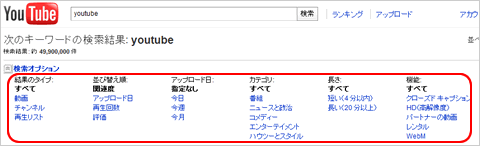
要素を選択すると、自動的に検索結果が絞り込まれます。
ランキングから検索する場合
ランキングを選択する
YouTube画面上部にある【ランキング】をクリックします。
カテゴリを選択する
本画面の【カテゴリ】をクリックします。

任意のカテゴリを選択する
カテゴリ欄にある任意のカテゴリをクリックします。
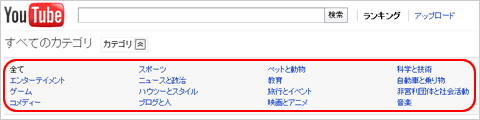
カテゴリの動画を閲覧する
本画面に選択したカテゴリの動画が表示されます。任意の動画の画像もしくはタイトルをクリックすると動画再生が開始されます。
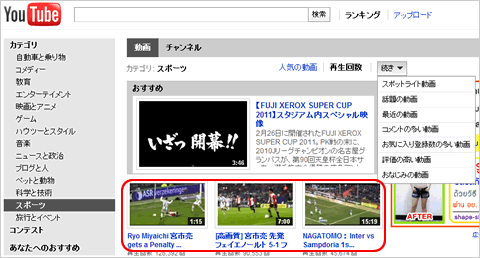
音楽などのカテゴリによってはさらに詳細のカテゴリを選択する必要があります。
別のカテゴリを閲覧する場合
別のカテゴリを閲覧する場合には、画面左にあるカテゴリから任意のカテゴリを選択すれば、別のカテゴリに移動します。
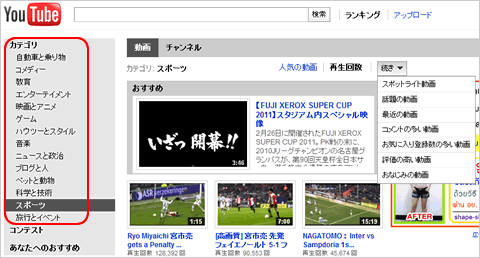
【続き】を選択し、動画を絞り込む
本画面の【続き】をクリックし、任意の要素を選択すると、選択した要素で絞り込まれて動画が表示されます。